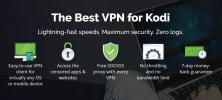Как клонировать вашу конфигурацию Kodi и продублировать ваши настройки
Может потребоваться часы, если не дни, чтобы настроить Kodi так, как вам нравится; установка дополнений и настройка их в соответствии с вашими предпочтениями. Вы можете углубиться в некоторые настройки программного обеспечения, что позволяет по-настоящему настраивать опыт. Представьте на секунду, что вы только что купили новое, более мощное устройство которые могут воспроизводить видео 4K- вы, вероятно, заинтересованы в улучшенной верности, но не в объеме, который потребуется для того, чтобы Kodi снова понравился вам.
Но что, если бы вы могли легко клонировать вашу текущую конфигурацию и перенести ее на другое устройство? Ну, на самом деле это не так сложно, и мы проведем вас через это шаг за шагом.

Сегодня мы начнем с объяснения различных причин, по которым вы можете захотеть клонировать вашу текущую настройку Kodi, а также то, что будет и не будет клонировано во время процесса. Затем мы проведем вас через клонирование установки Kodi и ее перенос на различные типы устройств. Сначала мы рассмотрим два метода клонирования на устройства без возможностей внешнего хранилища и два метода для устройств с такой возможностью. Как вы увидите, это не ракетостроение, и наши инструкции должны помочь вам выполнить эту задачу легко и быстро.
30-дневная гарантия возврата денег
Для дополнительной конфиденциальности при использовании Kodi используйте VPN
Интернет-провайдеры, как известно, контролируют онлайн-активность своих пользователей. Они делают это, чтобы никто не нарушал их условия. И когда они подозревают, что кто-то может быть, они могут реагировать, снижая их скорость, отправляя им уведомления о нарушении авторских прав или даже прерывая их обслуживание. VPN защищает вашу конфиденциальность шифрование всех данных вход и выход из вашего компьютера с использованием сильных алгоритмов, которые делают практически невозможным взломать. Даже ваш провайдер не будет знать, куда вы идете или чем занимаетесь в Интернете. И в качестве бонуса, выбрав соответствующим образом расположенные серверы, VPN позволит вам обойти большинство географических ограничений.
С таким большим количеством VPN-провайдеров выбор правильного поставщика может оказаться сложной задачей. Есть много факторов для рассмотрения. Среди наиболее важных быстрая скорость соединения уменьшит, а иногда и устранит буферизацию, политика отсутствия регистрации поможет в дальнейшем защитить вашу конфиденциальность, нет ограничений использования позволит вам получить доступ к любому контенту на полной скорости и программное обеспечение для нескольких платформ обеспечит защиту любого из ваших устройств.
Лучший VPN для пользователей Kodi - IPVanish

Мы протестировали множество VPN на соответствие критериям, и поставщик, которого мы рекомендуем, абсолютно без колебаний для пользователей Kodi, называется IPVanish. С серверами по всему миру, без ограничения скорости или ограничения, неограниченная пропускная способность, неограниченный трафик, строгий Политика отсутствия регистрации и клиентское ПО, доступное для большинства платформ, IPVanish обеспечивает впечатляющую производительность и значение.
IPVanish предлагает 7-дневную гарантию возврата денег, что означает, что у вас есть неделя, чтобы протестировать ее без риска. Обратите внимание, что Захватывающие Советы читатели могут сэкономить огромные 60% здесь по годовому плану IPVanish, снизив месячную цену до $ 4.87 / мес.
Зачем клонировать конфигурацию Kodi?
Есть несколько причин, по которым можно захотеть клонировать конфигурацию Kodi. Возможно, вы захотите сделать это, чтобы установить идентичные настройки на всех телевизионных приставках в вашем доме. Тогда у вас будет одинаковый опыт работы со СМИ на всех ваших телевизорах. Возможно, вы также захотите помочь другу настроить его новую коробку, клонировав вашу конфигурацию в его установку.
Или, может быть, вы только что приобрели новый, более мощный ТВ-бокс и хотели бы перенести на него свою существующую конфигурацию. В том же ключе, возможно, вы установили Kodi на свой компьютер, чтобы опробовать его. Вам понравилось, и вы решили приобрести телевизионную приставку и предпочли бы перенести конфигурацию Kodi вашего компьютера на новое устройство, чем переделывать все заново. И последнее, но не менее важное: возможно, вы захотите сохранить клон вашей установки в качестве резервной копии на случай, если с вашей установкой Kodi произойдет что-то плохое.
Любая из процедур, описанных в этой статье, клонирует текущее состояние вашей установки Kodi. Все дополнения, скины, заставки и пользовательские настройки будут частью клона. По сути, клонированное устройство будет точной копией оригинала, вплоть до того, что не работает. К сожалению, это не решит никаких проблем с вашей текущей настройкой.
Клонирование конфигурации в двух словах
Это не было сделано для этой цели - или, по крайней мере, мы так не думаем, - но то, как Kodi хранит свои конфигурации, надстройки и настройки баз данных, позволяет легко клонировать. По сути, вся конфигурация Kodi содержится в трех папках с именем аддоны, СМИ, а также данные пользователя. Все три являются подпапками вашей папки данных Kodi.
Таким образом, клонирование инсталляции Kodi - это просто копирование этих трех папок и их перенос на целевое устройство. Это портирующая часть, которая может сделать ее более сложной. Конечно, если вы копируете с компьютера на другой, копировать файлы между компьютерами легко, и, вероятно, вы уже знаете, как это сделать. Но когда дело доходит до телевизионных приставок и медиаплееров, все может быть сложнее.
Некоторые устройства не имеют возможностей расширения, не имеют USB-интерфейса и подключаются к остальному миру через сеть Wi-Fi. И программное обеспечение на некоторых из этих устройств даже не включает файловый менеджер. Есть большинство способов преодоления этих препятствий, и это то, что мы собираемся открыть.
Процесс Коди Клонирования
Есть несколько методов, которые вы можете использовать для клонирования вашего устройства. Выбор, который вы выберете, зависит от возможности подключения вашего источника и целевых устройств. Мы постарались охватить как можно больше вариантов использования. Ваша конкретная ситуация может быть не охвачена, но вы должны быть в состоянии понять это, изучая различные методы и адаптируя их к вашей конкретной ситуации.
Запись: Все процедуры, описанные ниже, предполагают, что вы уже установили Kodi на целевое устройство и запускаете его хотя бы один раз. Они также предполагают, что на исходном и целевом устройствах установлена одна и та же версия Kodi.
Расположение файлов конфигурации на исходном устройстве
Три папки, аддоны, СМИ а также данные пользователя находятся в вашем коди папка данныхмы уже говорили вам об этом. Итак, первый шаг - найти Коди папка данных. Его расположение зависит от операционной системы вашего устройства. Здесь вы найдете их в наиболее часто используемых операционных системах Kodi.
- Windows: C: \ Users \USERNAME\ AppData \ Roaming \ Kodi \ (замена USERNAME с вашим настоящим именем пользователя)
- Linux: ~ / .kodi /
- MacOS: / Пользователи /USERNAME/ Библиотека / Поддержка приложений / Kodi / (замена USERNAME с вашим настоящим именем пользователя)
Запись: Под MacOS содержимое этой папки по умолчанию скрыто. Чтобы отобразить его, откройте терминал и перейдите к указанной выше папке, введя следующую команду
CD / Пользователи /USERNAME/ Библиотека / Поддержка приложений / Kodi /
Затем введите следующую команду, чтобы отобразить все скрытые файлы в папке.
chflags nohidden ~ / Библиотека
- IOS: / частное / var / mobile / Библиотека / Настройки / Kodi /
Запись: В iOS нет простого способа просмотра скрытых файлов или папок. Поэтому очень сложно клонировать вашу установку Kodi на устройство iOS. Есть способы обойти это ограничение, но они выходят за рамки данной статьи. Это случаи, когда проще переустановить Kodi на новом устройстве.
- Android: Android / data / org.xbmc.kodi / files / .kodi /
Запись: Возможно, вам придется настроить приложение для просмотра файлов на показ скрытых файлов. Эта опция обычно доступна через приложение проводника настройки меню.
- LibreELEC / OpenELEC: /storage/.kodi/
Клонирование на устройство Android без внешней памяти - например, Amazon Fire TV Stick
В качестве хорошего примера устройств с ограниченными возможностями сопряжения мы будем использовать Amazon Fire TV Stick. В отличие от других подобных устройств, Fire TV Stick не имеет USB-порта, поэтому вы не можете подключить его к компьютер, и вы не можете подключить некоторые внешние устройства хранения данных, такие как USB-ключ или внешний жесткий диск USB диск - к нему. Единственное, что у вас есть, это соединение WiFi с очень ограниченными возможностями доступа к локальной сети. этот метод клонирования может быть адаптирован для других устройств с ограниченными возможностями сопряжения.

Установка ES File Explorer на ваше устройство
С такими устройствами с ограниченной связью единственный способ клонировать конфигурацию Kodi - через сеть. Это можно сделать двумя способами: через локальную сеть или с помощью службы онлайн-хранения Dropbox. Оба требуют установки приложения ES File Explorer на ваше устройство.
Установка ES File Explorer на ваше устройство
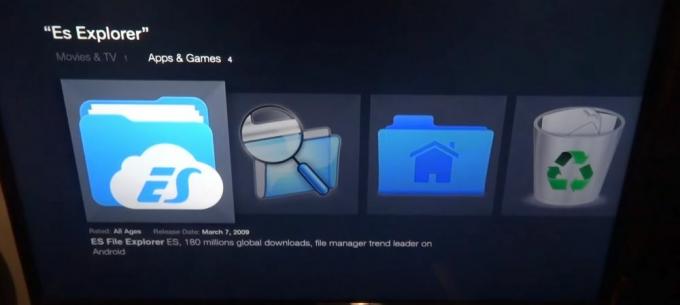
Запись: Если вы используете устройство Android другого типа без внешнего хранилища, вы можете установить ES File Explorer из Google Play Store.
- Перейти к вашей Fire Tv Stick Домашний экран нажав на Дом Кнопка на пульте. Оттуда, нажмите Поиск, который находится в самом верху Меню главного экрана.
- Ищи ES файл набрав его с помощью экранной клавиатуры.
- Из результатов поиска выберите ES File Explorer приложение.
- Выбрать Скачать чтобы начать загрузку и установку ES File Explorer на Fire TV Stick.
- После завершения установки нажмите «Открыть», чтобы запустить ES File Explorer на Fire TV Stick.
- Теперь вы готовы использовать его.
Способ 1: прямая передача с использованием локальной сети
- Используйте этот метод, если оба устройства подключены к одной локальной сети, а исходная папка данных Kodi доступна в качестве общей сетевой папки.
- В приложении Es File Explorer на целевом устройстве нажмите сеть из меню слева. Затем нажмите ЛВС и, на правой стороне, нажмите сканирование кнопка.
- Ваш исходный компьютер должен скоро появиться. Затем вы можете перемещаться по нему, чтобы найти его папку данных Kodi.
- Если вы не видите исходный компьютер или общий ресурс или не можете перейти в папку данных Kodi, проверьте параметры общего доступа на исходном компьютере. Если вы их измените, наберитесь терпения, так как некоторые изменения могут вступить в силу через несколько минут.
- Как только вы увидите три исходные папки в ES File Explorer на Fire Tv Stick, вы готовы начать их копирование. Держите пульт дистанционного управления Выбрать кнопку и нажмите каждый из аддоны, СМИ, а также данные пользователя папки.
- Пользовательский интерфейс Fire TV Stick немного сложен в использовании, но теперь вам нужно вернуться в меню слева, спуститься вниз и найти и щелкнуть копия кнопка.
- Вернитесь на вкладку Сеть с левой стороны. На этот раз нажмите Местный и перейдите к Android / данные / org.xbmc.kodi / файлы / .kodi /.
- Когда вы там, нажмите Вставить кнопка. Когда будет предложено перезаписать существующие файлы, нажмите Переписать.
В зависимости от размера передаваемых данных копирование может занять несколько минут. После завершения копирования вы можете запустить Kodi на целевом устройстве и убедиться, что все установлено правильно.
Способ 2: использование Dropbox
Второй метод предполагает, что вы знакомы с Dropbox и уже скопировали три папки (аддоны, СМИ, а также данные пользователя) в ваш Dropbox. Этот метод может использоваться между устройствами, которые не подключены к одной сети. Они могут даже быть на разных континентах. Все, что требуется, это чтобы оба устройства имели доступ к Интернету. И это также не потребует игры с параметрами обмена.
- Теперь на Fire TV Stick или другом подобном устройстве с запущенным приложением ES File Explorer нажмите сеть из меню слева, но в этом случае нажмите облако а не LAN.
- Затем нажмите новый в правом верхнем углу, а затем выберите Dropbox из доступных вариантов. Вам будет предложено войти в свою учетную запись Dropbox.
- Как только вы подключитесь к своей учетной записи Dropbox, перейдите к местоположению добавить, СМИ, а также данные пользователя папки. Затем, как объяснено в предыдущем разделе, удерживайте Выбрать кнопку и нажмите на каждую из трех папок.
- Также, как мы объясняли ранее, нажмите кнопку Копировать. Затем вернитесь к Вкладка сеть на левой стороне, нажмите Местный и перейдите к Android / данные / org.xbmc.kodi / файлы / .kodi / и, наконец, нажмите Вставить кнопка. Когда будет предложено перезаписать существующие файлы, нажмите Переписать.
Время, которое потребуется, также зависит от размера данных, а также от вашей пропускной способности Интернета. Ожидайте, что это займет несколько больше времени, чем прямой перевод, описанный ранее.
Клонирование в другие типы устройств
Клонирование Kodi на ограниченное устройство, такое как Amazon Fire TV Stick, является одним из самых сложных типов клонирования, с которыми вы когда-либо сталкивались. Делать это на любом другом устройстве - это просто кусок пирога по сравнению с ним. Конечно, если ваше целевое устройство работает под управлением Android, вы можете установить на него ES File Explorer и использовать один из двух методов, описанных ранее. Для других устройств существует множество способов клонирования конфигурации Kodi. Давайте сосредоточимся на двух наиболее популярных из них.
Способ 1: прямая передача с использованием локальной сети
Этот похож на первый способ передачи файлов на Fire TV Stick. Вместо использования обозревателя файлов ES мы будем использовать обозреватель файлов или файловый менеджер целевой операционной системы. Точные шаги отличаются от одной системы к другой, поэтому мы почти не можем дать вам подробные инструкции, как мы это обычно делаем.
Вы должны быть знакомы и чувствовать себя комфортно с исходными и целевыми операционными системами. И хотя мы не можем действительно сказать вам, как выполнить каждый шаг, мы можем сказать вам, что они собой представляют.
- На целевом устройстве откройте проводник или файловый менеджер, в зависимости от того, как он вызывается.
- Затем перейдите в локальную сеть и найдите исходное устройство. Перемещайтесь в папках устройства, пока не доберетесь до папки данных Kodi, где аддоны, СМИ, а также данные пользователя папки расположены и скопируйте их.
- Затем вернитесь к папке Kodi локального устройства и вставьте три скопированные папки.
- Запустите Kodi на целевом устройстве, и все исходные настройки должны быть там.
Способ 2. Использование некоторых внешних носителей
Этот последний метод требует использования некоторых внешних носителей, таких как USB-ключ. Конечно, оба устройства должны поддерживать внешний USB-накопитель. Процесс отличается для разных операционных систем, но для этого просто необходимо скопировать три папки с исходного устройства на USB ключом, извлеките ключ, подключите его к целевому устройству и снова скопируйте три папки с USB-ключа на Kodi целевого устройства. Папка.
Одним из преимуществ этого последнего метода является то, что исходное и целевое устройства могут быть одинаковыми. Допустим, вы управляли Kodi на Raspberry Pi с операционной системой Raspbian. Затем вы решаете, что предпочитаете перейти на операционную систему LibreELEC. Просто скопируйте три папки из Raspbian на USB-ключ, затем переформатируйте SD-карту Raspberry Pi, установите LibreELEC и, наконец, скопируйте три папки с USB-ключа обратно в Raspberry Pi. У вас есть клон Kodi, который теперь работает на LibreELEC вместо Raspbian.
Завершение
Независимо от того, почему вам нужно клонировать настройки Kodi - и для этого есть много причин - есть также много способов сделать это. Вы можете использовать один из четырех представленных нами методов и, при необходимости, адаптировать его к вашей конкретной ситуации. К сожалению, из-за большого количества различных комбинаций устройств источника и назначения мы не можем предоставить вам конкретные данные для каждого из них.
Вы когда-нибудь пробовали клонировать свою конфигурацию Kodi? Возможно, вы могли бы поделиться своим опытом с нами. Нам особенно интересно узнать о проблемах, с которыми вы могли столкнуться и решить. И если у вас есть нерешенные вопросы, почему бы не упомянуть их тоже. Возможно, другой читатель сможет помочь. Используйте комментарии ниже, чтобы поделиться своим опытом.
Поиск
Недавние Посты
Сочетания клавиш Kodi, которые делают его более удобным для пользователя
Медиаплеер Kodi, возможно, произвел революцию в том, как многие люд...
Окулус Репо на Коди
По мере продолжения преследования авторских прав на неофициальные н...
Дополнение Deliverance для Kodi (Альтернатива спортивному дьяволу)
Некоторые люди видят дополнение Deliverance для Kodi как следующего...